“您好!我最近购买了 Galaxy S6 平板电脑,并且非常喜欢它。在工作中,我通常总是使用笔记本电脑并在 Google 云端硬盘中记笔记,但我已经开始在平板电脑上使用 Samsung Notes 来处理一些小事情。我正在寻找一种将这些笔记与 Google 云端硬盘同步的方法(无需每次都共享每个笔记。)。
- 来自 Reddit
三星笔记是三星用户常用的笔记工具,为记录重要想法和待办事项列表提供了便利。不过,为了保证数据安全,将三星笔记同步到Google Drive是一个明智的选择。本文将介绍几种有效的方法来帮助您实现三星笔记同步到 Google Drive,并确保您的笔记保持完整。
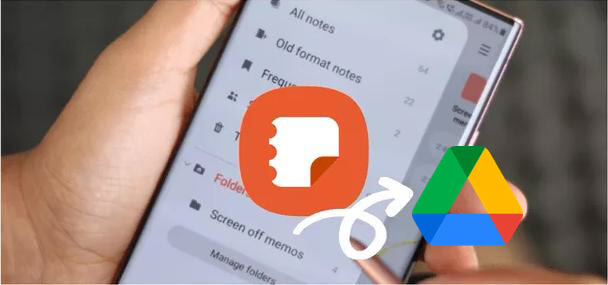
将三星笔记备份到 Google 云端硬盘的最简单方法是使用应用程序中的“共享”选项。通过此方法,您可以快速将单个笔记或整个笔记本直接共享到您的 Google 云端硬盘。
如何使用共享选项将三星笔记与 Google 云端硬盘同步?
步骤 1. 在您的 Samsung 设备上启动 Samsung Notes 应用程序。
步骤 2. 点击您要备份的笔记。
步骤3.按屏幕底部的“共享”选项。

步骤 4. 随后,将出现一个标题为“共享为”的小菜单框,您应从中选择“Samsung Notes File (.SDOC)”。
步骤 4. 现在,将打开一个新的弹出屏幕,允许您选择“保存到云端硬盘”。然后,您可以选择要使用的帐户以及要存储 Samsung Notes 的文件夹。
该过程完成后,您将收到一条警报消息,表明您的 Samsung Notes 已安全备份到 Google Drive。
Google Keep是 Google 推出的内置笔记应用程序,可自动与 Google 帐户同步,并且可在各种平台上访问,无论是三星手机、其他非三星Android设备、iPhone 还是计算机。通过将内容从 Samsung Notes 复制到 Google Keep,您可以间接将笔记数据同步到 Google Drive。
如何使用 Google Keep 将三星笔记传输到 Google Drive?
步骤 1. 打开 Samsung Notes 并复制要导出的笔记内容。
步骤 2. 在您的 Samsung 设备上启动 Google Keep 应用程序。
步骤 3. 点击“+”图标创建新笔记。
![]()
步骤 4. 将复制的内容粘贴到新的 Google Keep 记事中。 Google Keep 笔记会自动保存到 Google Drive 的“Keep”文件夹下。您可以通过打开 Google 云端硬盘并导航到“Keep”文件夹来访问它们。
注意:此方法需要手动复制和粘贴,这对于大量笔记来说可能不实用。
1. 我可以自动将三星笔记与 Google Drive 同步吗?
目前,Samsung Notes 不支持与 Google Drive 直接自动同步。不过,您可以考虑使用 Google Keep 或定期备份来保存重要内容。
2. 我可以备份到 Google 云端硬盘的笔记数量有限制吗?
Google 云端硬盘根据您的帐户类型(免费或付费)设置存储限制。只要您有足够的存储空间,您就可以备份任意数量的笔记。
3. 如何从Google Drive恢复三星笔记?
如果您之前已将笔记备份到 Google 云端硬盘,则可以通过从 Google 云端硬盘下载文件并将其导入回 Samsung Notes 来恢复它们。
如果您想备份更多三星数据,包括联系人、照片、消息等,您可以使用Coolmuster Android Backup Manager 。这是一款专业的Android备份软件。它支持将Android设备数据一键备份到电脑,为您的数据提供额外的安全保障。它还允许从计算机备份中一键恢复您的Android手机,而不会丢失数据。联系人、短信、通话记录、音乐、视频、照片、书籍、应用程序等数据都可以有效备份和恢复。
经过严格测试, Coolmuster Android Backup Manager适用于几乎大多数Android设备,如三星、小米、OPPO、OnePlus、TECNO、Infinix、Itel、vivo、摩托罗拉、荣耀等。该软件使用简单快捷,对Android数据进行只读访问,确保用户个人数据不损坏或泄露。它可以同时管理多个Android设备,并且干净、无广告且轻量级。
如何使用Android备份管理器将三星手机备份到电脑?
01在您的计算机上下载、安装并激活软件。它支持Windows 7 或更高版本以及Mac OS X 10.9 或更高版本。
02通过Wi-Fi或USB连接电脑和手机,并按照提示确保您的Android设备被识别。识别后,您将看到下面的主界面。导航至“备份”模块。

03选择您要备份的数据类型,然后单击“浏览器”在计算机上选择一个自定义位置来保存备份。然后,单击“备份”按钮开始备份您的Android文件。

无论是通过共享功能导出还是借助 Google Keep,三星笔记的内容都可以顺利保存到 Google Drive。对于更全面的数据备份需求, Coolmuster Android Backup Manager也是一个不错的选择。我们希望本指南能够帮助您更好地保护和管理您的 Samsung Notes 数据。如果您有任何疑问,请随时在下面发表评论。
相关文章:





